Funzione ORA di Excel
La funzione ORA di Excel restituisce il numero decimale per un determinato orario con ora, minuti e secondi.
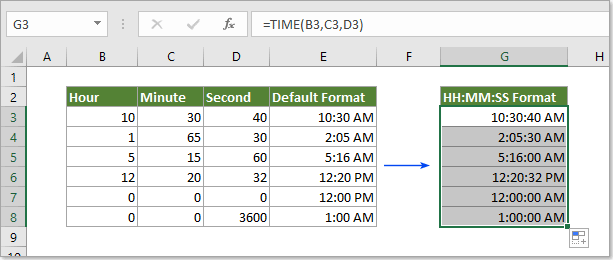
Sintassi
=ORA(ora, minuto, secondo)
Argomenti
Ora (Obbligatorio): È un numero intero compreso tra 0 e 32767 che rappresenta l'ora.
Minuto (Obbligatorio): È un numero intero compreso tra 0 e 32767 che rappresenta i minuti.
Secondo (Obbligatorio): È un numero intero compreso tra 0 e 32767 che rappresenta i secondi.
Per questi tre argomenti, ci sono diverse osservazioni:.
Per l'argomento Ora, se il valore è maggiore di 23, verrà diviso per 24 e il resto sarà considerato come valore dell'ora. Vedi screenshot:
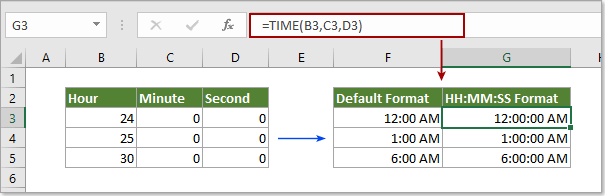
Per l'argomento Minuto, se il valore è maggiore di 56, allora ogni 60 minuti verranno considerati come 1 ora. Vedi screenshot:
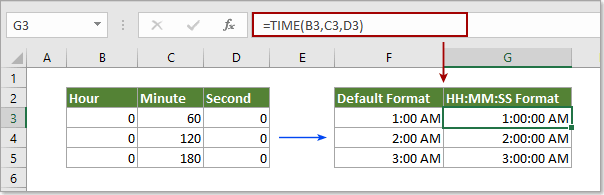
Inoltre, se il valore dei minuti è negativo, verrà sottratto automaticamente dall'orario finale.
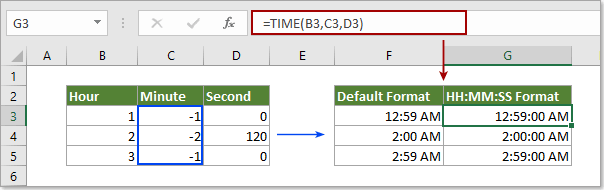
Per l'argomento Secondo, se il valore è maggiore di 56, allora ogni 60 secondi verranno considerati come 1 minuto. Vedi screenshot:
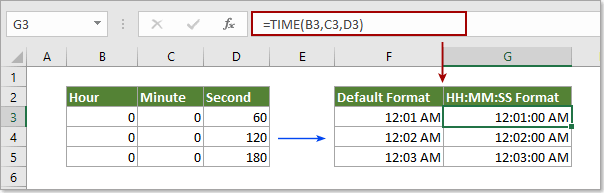
Inoltre, se il valore dei secondi è negativo, verrà sottratto automaticamente dall'orario finale.
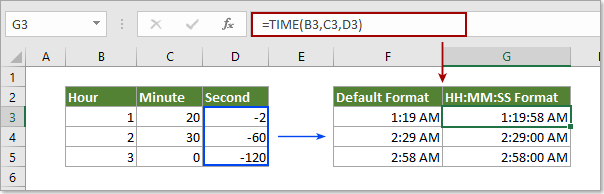
Valore restituito
La funzione ORA restituirà il numero decimale per un determinato orario (con ora, minuti, secondi).
Esempio
Per creare un orario combinando ore, minuti e secondi da celle diverse, procedere come segue.
1. Selezionare la cella in cui si desidera visualizzare il risultato, copiare la formula sottostante al suo interno e premere il tasto Invio (A2, B2 e C2 sono le celle contenenti ora, minuti e secondi).
=ORA(A2,B2,C2)
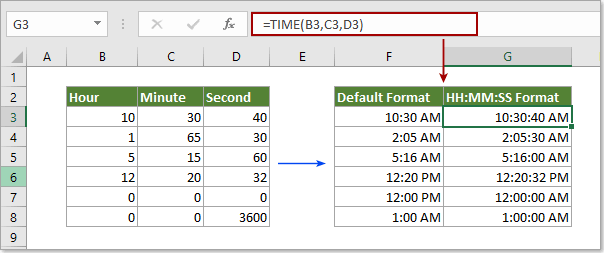
2. Quindi trascinare il quadratino di riempimento della cella del risultato verso il basso per applicare questa formula alle celle necessarie.
Consigli:
1. Per impostazione predefinita, la cella del risultato è nel formato orario hh:mm, è possibile cambiarlo nel formato hh:mm:ss se necessario.
2. Se si desidera visualizzare il risultato come valore decimale, selezionare la cella del risultato e scegliere Generale dal menu a discesa Formato Numero sotto la scheda Home.
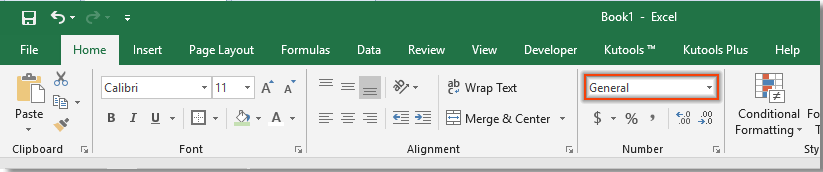
Altri Esempi
Come aggiungere tempo con incrementi di ore/minuti/secondi in Excel?
Come sommare o aggiungere tempi superiori a 24 ore in Excel?
Come sommare il tempo e formattarlo come ore, minuti o secondi in Excel?
Gli strumenti per la produttività di Office migliori
Kutools per Excel - Ti aiuta a distinguerti dalla massa
Kutools per Excel vanta oltre 300 funzionalità, garantendo che ciò di cui hai bisogno sia a portata di clic...
Office Tab - Abilita la lettura e la modifica a schede in Microsoft Office (incluso Excel)
- Un secondo per passare tra decine di documenti aperti!
- Riduce centinaia di clic del mouse ogni giorno, dì addio alla mano del mouse.
- Aumenta la tua produttività del 50% quando visualizzi e modifichi più documenti.
- Porta Schede Efficienti a Office (incluso Excel), proprio come Chrome, Edge e Firefox.